¿No tienes amigos para jugar online? Búscalos en Discord

Discord al igual que Steam, son las dos plataformas más utilizadas en el mundo de los videojuegos. Ambas nacieron para cubrir una necesidad, especialmente en el caso de Discord. Hasta la llegada de Discord, los usuarios tenían que utilizar aplicaciones de llamadas o videollamadas para comunicarse en títulos multijugador, aplicaciones que no estaban bien optimizadas para funcionar en segundo plano consumiendo muchos recursos que afectaban al rendimiento general de los videojuegos. Conforme han ido pasando los años, Discord ha implementado un gran número de funciones para mejorar la interacción entre los usuarios, especialmente en sector de los videojuegos.
Una de estas funciones, nos permite mostrar a través de nuestra cuenta el título que estamos jugando. Gracias a esta función, podemos informar a nuestros amigos y a cualquier persona de Discord de a que título estamos jugando, una función que nos permite hacer un llamamiento general por si se quieren unir a la partida, especialmente cuando se trata de títulos multijugador como los títulos de disparos en primera persona, battle royale, rol, de supervivencia o similares. Si no solemos jugar a este tipo de juegos, también podemos utilizar esta función para informar a nuestros amigos de si estamos jugando al Tetris, Arkanoid o a Elder Ring, para compartir opiniones, solicitar ayuda o cualquier otro motivo.
En determinados juegos, especialmente en los del tipo battle royale, esta función también muestra si estamos jugando de forma individual, en dúos o escuadrones, el mapa al que estamos jugando y, además, el número de jugadores que quedan vivos en la partida. Si queremos activar esta función en Discord, debemos acceder a las opciones de privacidad de la aplicación, y activarla, ya que, de forma nativa, se encuentra desactivada. Para activar esta función, desde la pantalla principal de Discord, debemos pulsar sobre la rueda dentada situada a la derecha de nuestro nombre, junto al icono del micrófono y de los auriculares.
Dentro de la sección Ajustes de usuario, nos dirigimos a la sección Ajustes de actividad y, seguidamente, pulsamos en Privacidad de la actividad. En la sección de la derecha, debemos activar el interruptor Mostrar la actividad actual como mensaje de estado.
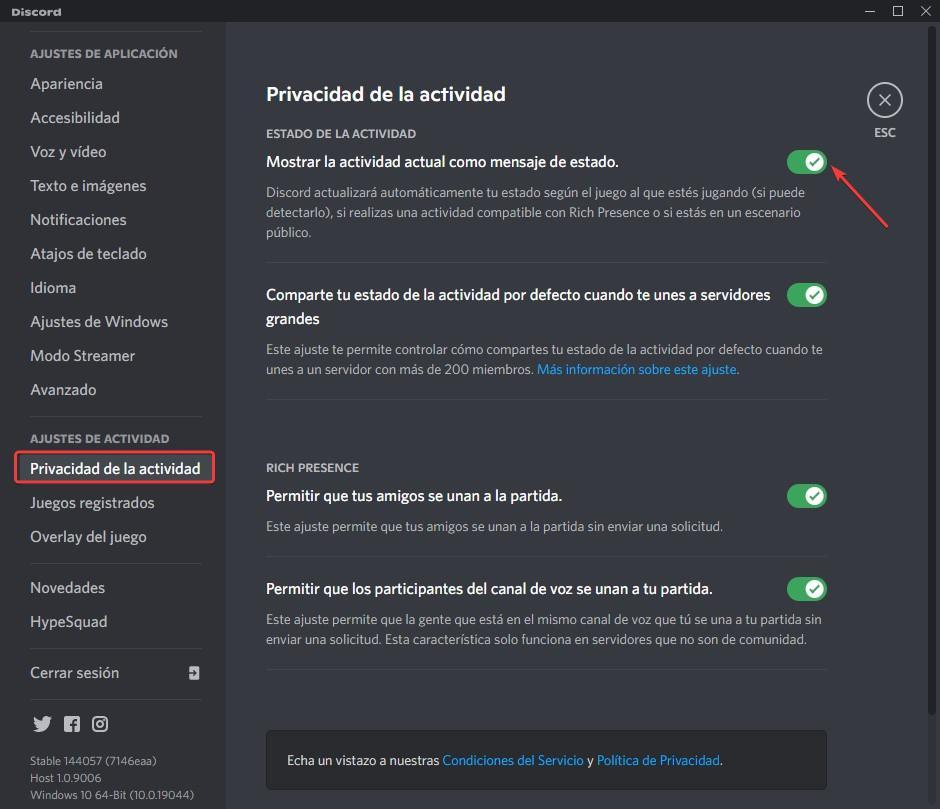
Si, además, queremos que nuestros amigos se unan automáticamente a la partida desde Discord sin necesidad de utilizar la función del juego, podemos activar la casilla Permitir que tus amigos se unan a la partida. De esta forma, al pulsar sobre el mensaje de estado que muestra a que estamos jugando, también aparecerá la opción de unirse a la partida.
No es necesario guardar los cambios, ya que estos se guardan automáticamente y se sincronizan con todos los ordenadores donde tengamos instalada la aplicación, por lo que debemos tener en cuenta que este cambio no afecta únicamente a un ordenador, sino a todos los que se utilizan asociados a la misma cuenta de esta plataforma. Además, esta función únicamente muestra el juego en el que nos encontramos en ese momento. Si estamos editando un archivo de Word o Photoshop o si estamos navegando por internet, la aplicación o navegador que utilicemos nunca se mostrará a través de Discord.
Fuente: SoftZone https://ift.tt/DyF6oBm Autor: Ignacio Sala
.png)
